И даље добијате црни екран када покрећете Оверватцх? Ниси сам! Многи играчи то пријављују. Али добра вест је да то можете поправити. Ево 10 решења за испробавање.
10 једноставних поправки које треба испробати:
Можда нећете морати да их испробате све; само идите низ листу док не пронађете онај који вам одговара.
- црни екран
- игрице
- Оверватцх
- Виндовс 10
- виндовс 7
- Виндовс 8
Исправка 1: Ажурирајте свој графички драјвер
Један од најчешћих узрока Проблем са црним екраном Оверватцх-а је графички драјвер који недостаје или је застарео.
Можете ручно да ажурирате управљачке програме уређаја, ако желите да их радите један по један. Али ово траје доста времена. Или можете да их све ажурирате са само неколико кликова са Дривер Еаси .
Дривер Еаси ће аутоматски препознати ваш систем и пронаћи исправне драјвере за њега. Не морате тачно да знате који систем ради на вашем рачунару, не морате да ризикујете да преузмете и инсталирате погрешан драјвер и не морате да бринете да ли ћете погрешити приликом инсталирања.
Можете аутоматски ажурирати своје драјвере са БЕСПЛАТНОМ или Про верзијом Дривер Еаси-а. Али са Про верзијом потребно је само 2 клика (и добијате пуну подршку и 30-дневну гаранцију поврата новца):
1) Преузми и инсталирајте Дривер Еаси.
два) Покрените Дривер Еаси и кликните на Скенирај одмах дугме. Дривер Еаси ће затим скенирати ваш рачунар и открити све проблематичне драјвере.

3) Кликните Дугме за ажурирање поред графичког драјвера да аутоматски преузмете исправну верзију тог драјвера, а затим га можете ручно инсталирати (то можете учинити са БЕСПЛАТНОМ верзијом).
Или кликните Ажурирај све да аутоматски преузмете и инсталирате исправну верзију све драјвере који недостају или су застарели на вашем систему. (Ово захтева Про верзија – од вас ће бити затражено да извршите надоградњу када кликнете на Ажурирај све.)
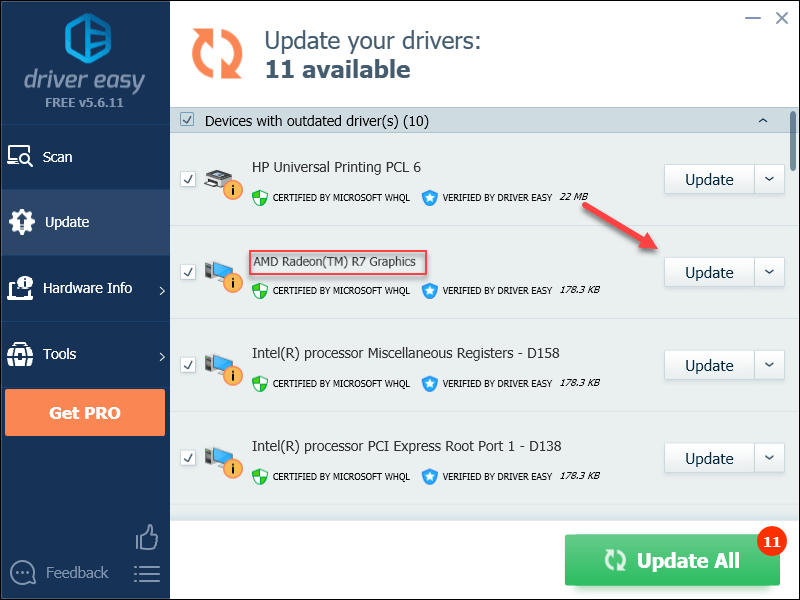
Можете то учинити бесплатно ако желите, али делимично је ручно.
Ако вам је потребна помоћ, контактирајте Дривер Еаси тим за подршку на .Исправка 2: Покрените игру као администратор
Једно брзо решење за Проблем са црним екраном Оверватцх-а покреће игру као администратор. То је зато што Оверватцх понекад не може да приступи одређеним датотекама игара на вашем рачунару у нормалном корисничком режиму, што може довести до проблема са црним екраном.
Да бисте видели да ли је то проблем за вас, пратите упутства у наставку:
једна) Кликните десним тастером миша на Икона Оверватцх на радној површини и изаберите Својства .

два) Кликните Картица компатибилност и означите поље поред Покрените овај програм као администратор . Затим кликните ок .
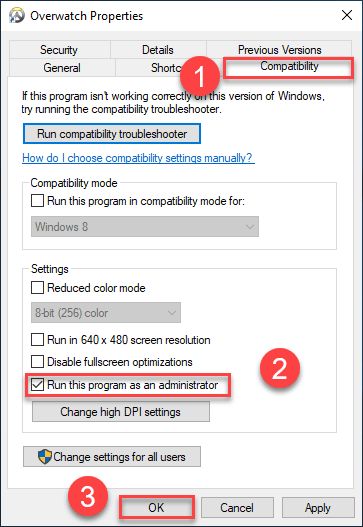
3) Кликните десним тастером миша на Баттле.нет икона на радној површини и изаберите Својства .
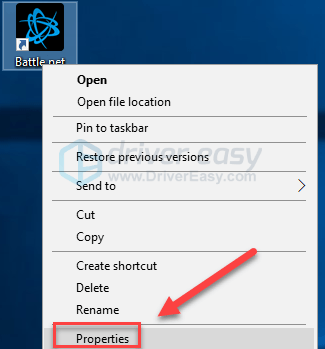
4) Кликните Картица компатибилност и означите поље поред Покрените овај програм као администратор . Затим кликните ок .
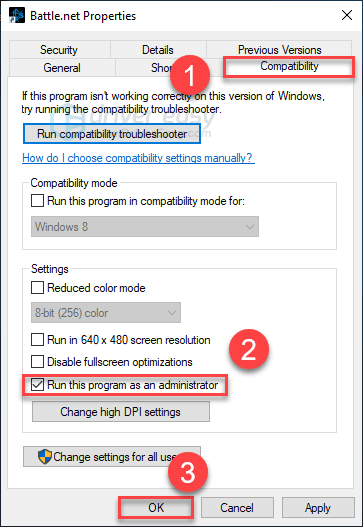
5) Поново покрените Оверватцх да бисте тестирали свој проблем.
Надамо се да сада можете покренути игру без грешака. Ако се грешка на црном екрану и даље дешава када покренете игру, наставите са исправком у наставку.
Исправка 3: Онемогућите оптимизације преко целог екрана на Виндовс 10
Ако користите Виндовс 10, онемогућавање оптимизације преко целог екрана би могло да реши проблем са црним екраном Оверватцх-а. Ево како да то урадите:
једна) Кликните десним тастером миша на Икона Оверватцх на радној површини и изаберите Својства .

два) Кликните Картица компатибилност , а затим означите поље поред Онемогућите оптимизације преко целог екрана и кликните ок .
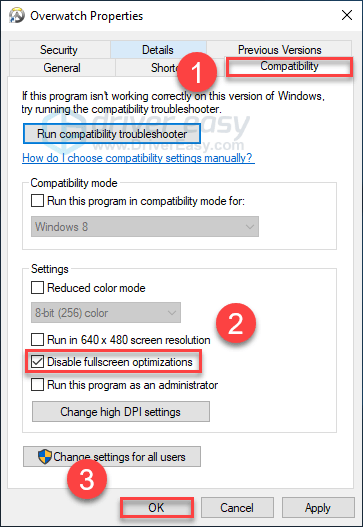
Поново покрените Оверватцх да видите да ли је ово решило ваш проблем. Ако не, читајте даље и испробајте исправку у наставку.
Исправка 4: Ресетујте подешавања у игри
У неким случајевима, неправилна подешавања у игри такође могу изазвати проблем са црним екраном приликом покретања Оверватцх-а. Да бисте видели да ли је то проблем за вас, покушајте да ресетујете подешавања у игри на подразумевана. Ево како да то урадите:
једна) Лансирање баттеле.нет .
два) Кликните МЕЋАВА , онда Подешавања .
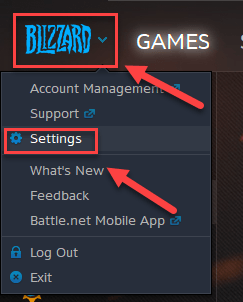
3) Кликните Картица Подешавања игре > Ресетујте опције у игри .

4) Кликните Ресетовати .
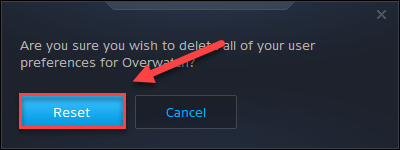
5) Кликните Готово .
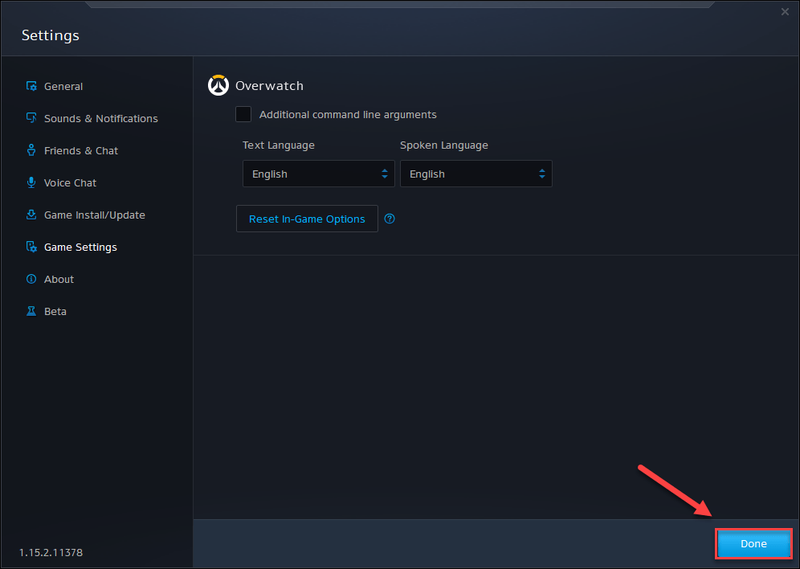
6) Покушајте поново да покренете Оверватцх. Ако проблем и даље постоји, проверите исправку у наставку.
Исправка 5: Уклоните нежељене позадинске програме
Неки програми који раде на вашем рачунару могу бити у сукобу са Оверватцх-ом или покретачем игара, што доводи до грешке на црном екрану при покретању.
Ево листе програма који могу довести до црног екрана Оверватцх-а ако се не ажурирају. Ако имате било који од ових програма, онемогућите га или деинсталирајте пре играња.
| Аеропрофил | ЕВГА Прецисион | Мумбле | Дисцорд |
| Такси | НЗКСТ ЦАМ | Дктори | КСФире |
| МСИ Афтербурнер | РадеонПро |
Осим горе наведених програма, искључите и непотребне процесе док играте. Ево како да то урадите:
Ако користите Виндовс 7…
једна) Кликните десним тастером миша на траку задатака и изаберите Покрените Таск Манагер .
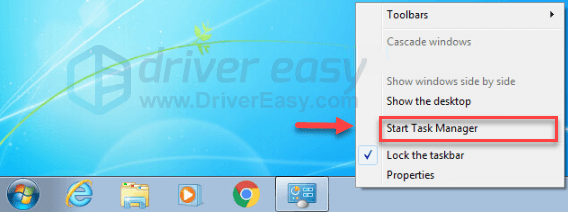
два) Кликните Процеси таб. Затим проверите свој тренутни Употреба ЦПУ-а и меморије да видите који процеси највише троше ваше ресурсе.
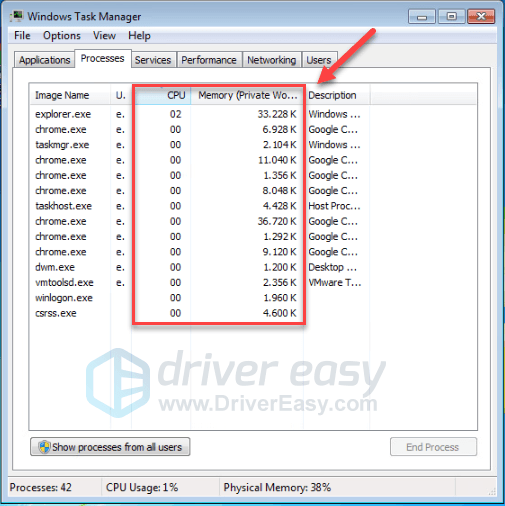
3) Кликните десним тастером миша на процес који троши ресурсе и изаберите Енд Процесс Трее .
Не завршавајте ниједан програм са којим нисте упознати. То може бити критично за функционисање вашег рачунара.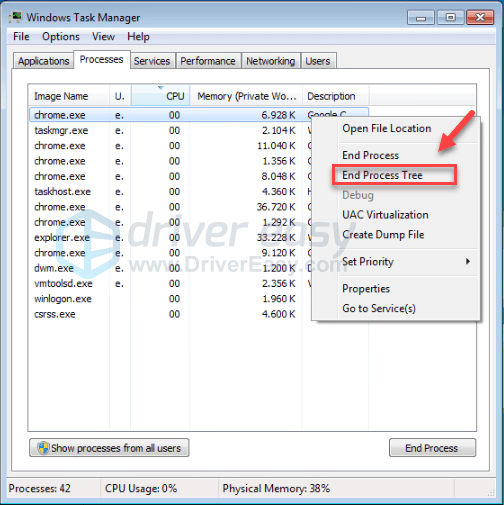
Покушајте да поново покренете игру да видите да ли је ово решило ваш проблем. Ако ово није помогло, покушајте поправити 6 .
Ако користите Виндовс 8 или 10…
једна) Кликните десним тастером миша на траку задатака и изаберите Таск Манагер .

два) Проверите свој тренутни Употреба ЦПУ-а и меморије да видите који процеси највише троше ваше ресурсе.
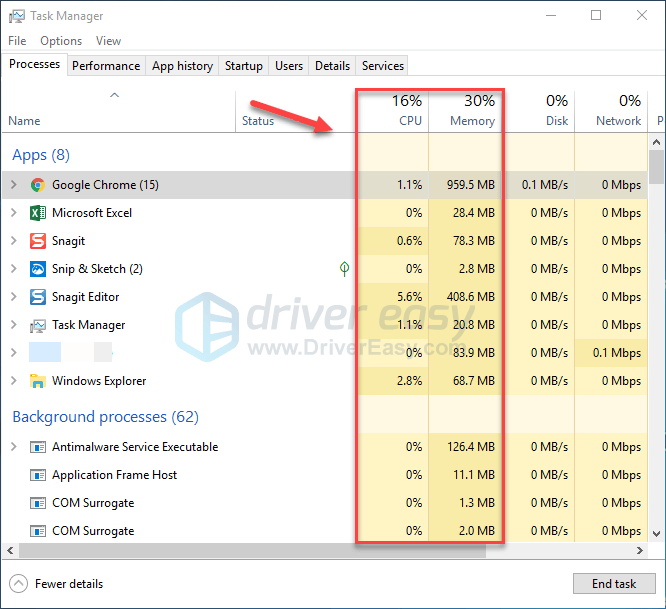
3) Кликните десним тастером миша на процес који троши ресурсе и изаберите Заврши задатак .
Не завршавајте ниједан програм са којим нисте упознати. То може бити критично за функционисање вашег рачунара.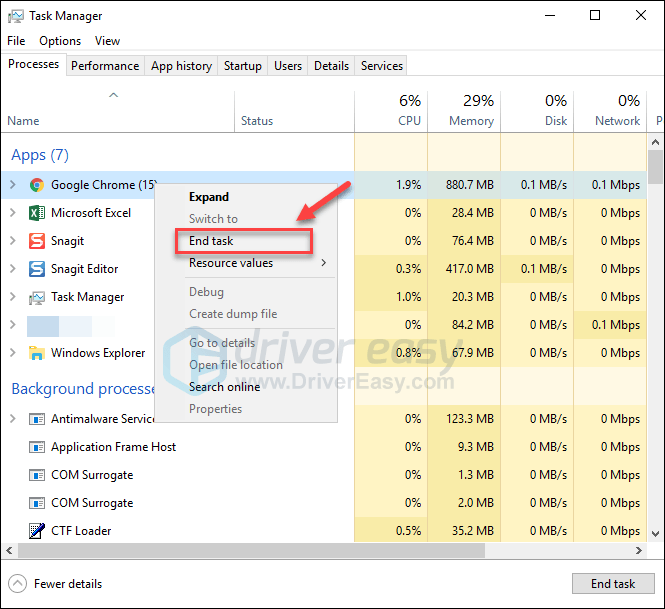
Покушајте да покренете Оверватцх да видите да ли сада ради исправно. Ако не, читајте даље и проверите следећу исправку.
Исправка 6: Избришите фасциклу кеша игре
Други могући узрок проблема са црним екраном Оверватцх-а су оштећене кеш датотеке. У овом случају, брисање фасцикле кеша може решити проблем. Пратите упутства у наставку да бисте видели како да то урадите:
једна) На тастатури притисните Тастери Цтрл, Схифт и Есц истовремено да отворите Таск Манагер.
два) На Процеси картицу, кликните десним тастером миша на Програм везан за Близзард (као што су Близзард баттле.нет Апп, агент.еке и Близзард Упдате Агент), а затим кликните Заврши задатак .
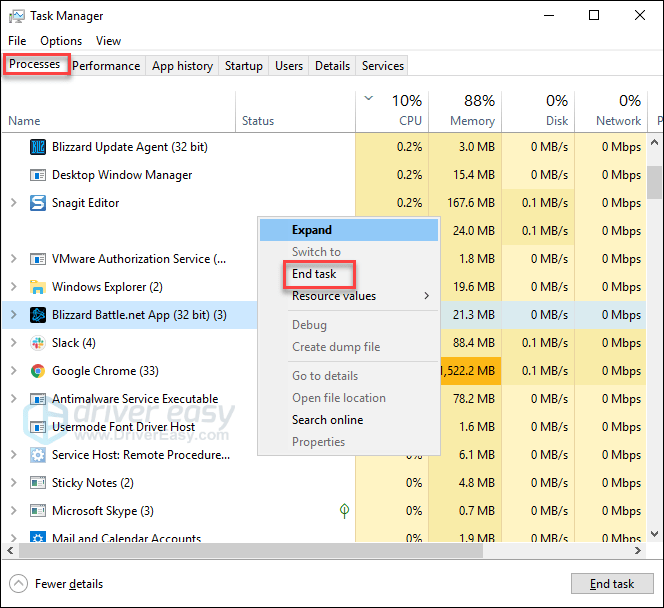
3) На тастатури притисните Тастер са Виндовс логотипом и Р ст у исто време да отворите дијалог Покрени.
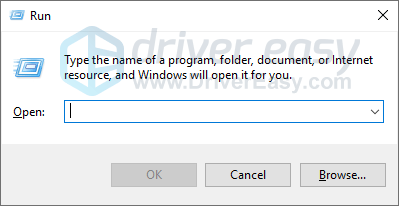
4) Тип %ПрограмДата% и кликните ок .
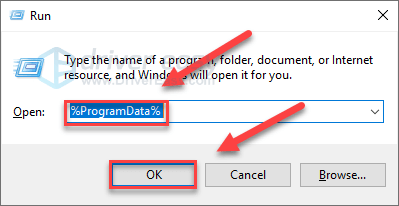
5) Кликните десним тастером миша на Фасцикла Близзард Ентертаинмент и изаберите Избриши . Затим избришите Фасцикла Баттле.нет .
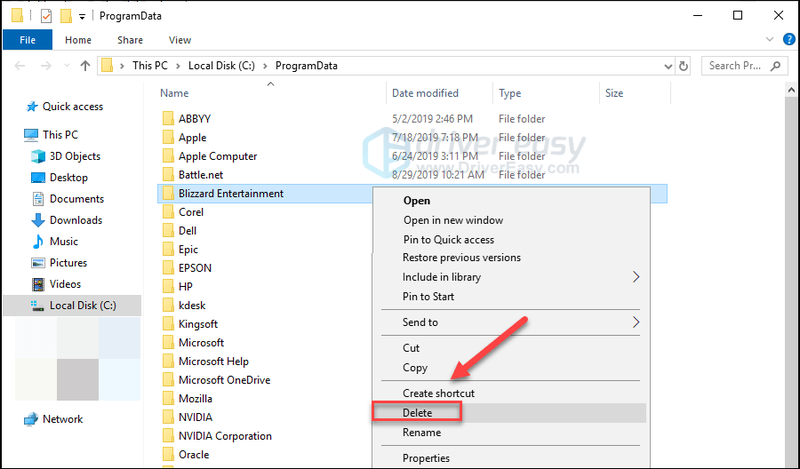
6) Поново покрените Оверватцх.
Надамо се да Оверватцх сада ради исправно. Ако проблем са црним екраном и даље постоји, нажалост, пређите на следеће решење.
Исправка 7: Поправи игру
Проблем са црним екраном на Оверватцх-у понекад је узрокован оштећеним или недостајућим датотекама игре. Ако је то случај са вама, морате да проверите интегритет ваших датотека игре. Ево како да то урадите:
једна) Покрените апликацију Близзард Баттле.нет.
два) Кликните Оверватцх > Опције > Скенирај и поправи .
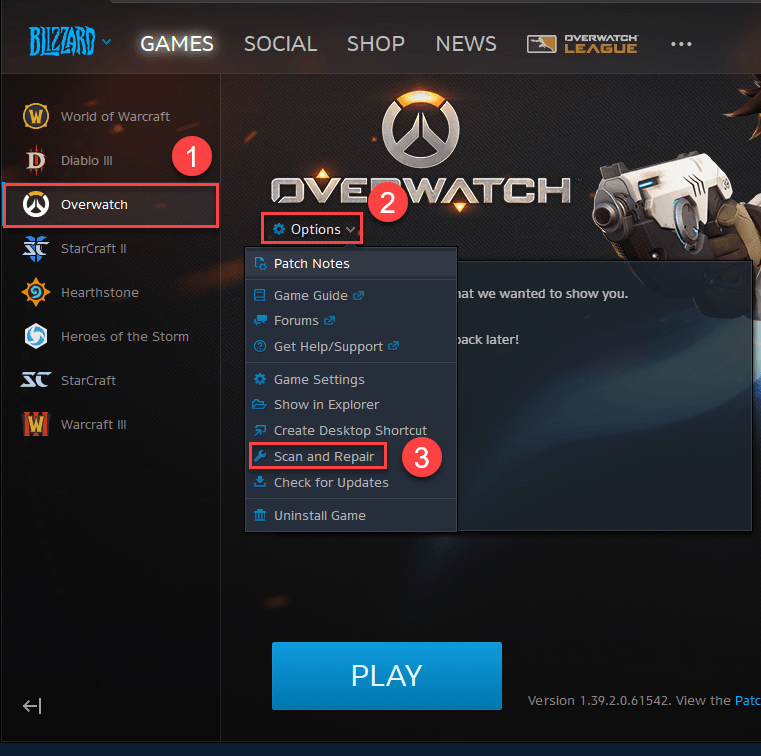
3) Кликните Почни скенирање .
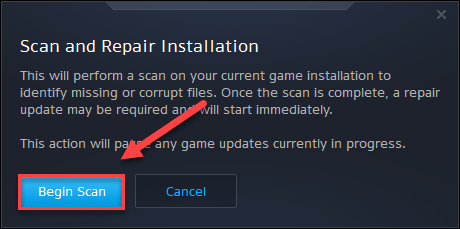
Сачекајте да се скенирање заврши, а затим поново покрените Оверватцх да бисте проверили да ли је ово решило ваш проблем. Ако не, читајте даље и испробајте исправку у наставку.
Исправка 8: Инсталирајте најновију закрпу за Оверватцх
Програмери Оверватцх-а објављују редовне закрпе за игре како би поправили грешке. Могуће је да је недавна закрпа зауставила вашу игру да правилно ради и да је потребна нова закрпа да би се то поправило.
Да бисте проверили да ли има ажурирања, пратите упутства у наставку:
једна) Покрените апликацију Близзард Баттле.нет.
два) Кликните Оверватцх > Оптионс > Патцх Нотес .
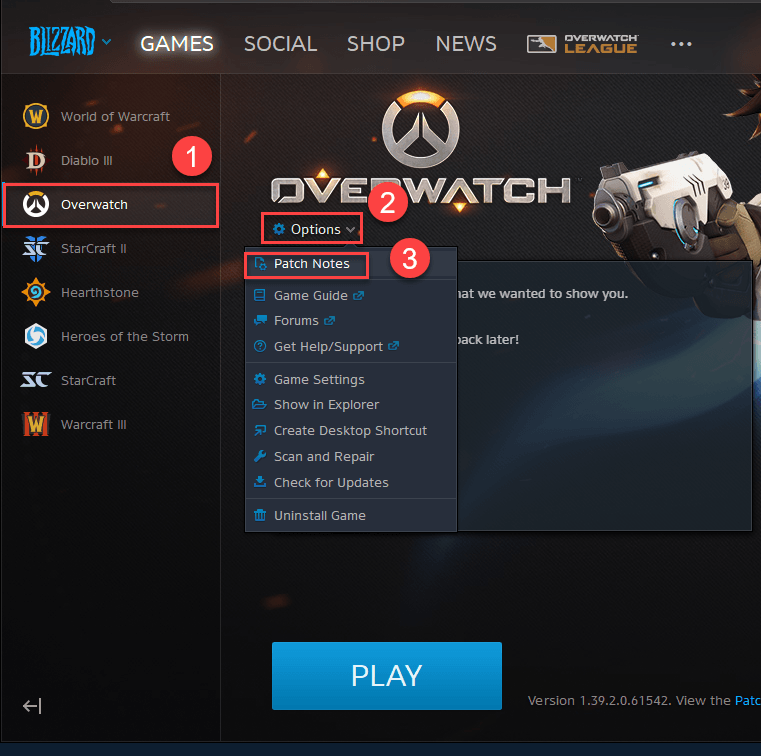
Ако је закрпа доступна, инсталирајте је, а затим поново покрените игру да бисте проверили да ли је проблем са црним екраном решен. Ако није, или није била доступна нова закрпа за игру, пређите на следећу исправку.
Исправка 9: Проверите да ли постоје ажурирања за Виндовс
Виндовс ажурирања могу да се позабаве грешкама које се односе на хардвер и софтвер. Дакле, уверите се да сте инсталирали сва нова ажурирања за Виндовс да би Оверватцх исправно радио. Ево како да то урадите:
једна) На тастатури притисните Виндовс лого кључ. Затим откуцајте виндовс упдате и изаберите Виндовс Упдате подешавања .
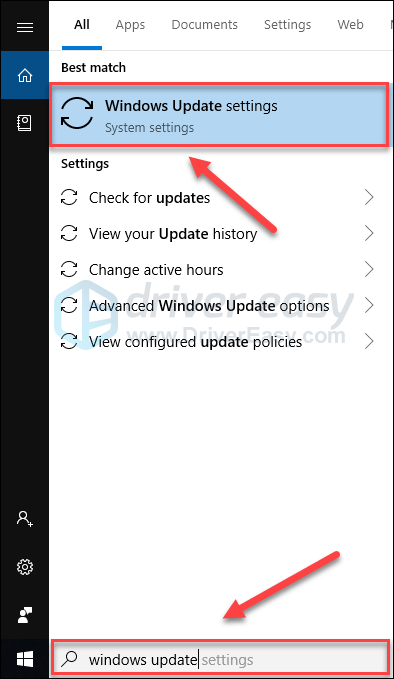
два) Кликните Провери ажурирања, а затим сачекајте да Виндовс аутоматски преузме и инсталира ажурирања.
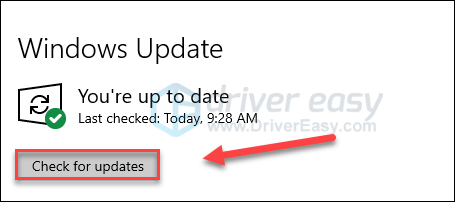
3) Поново покрените рачунар и игру након што се ажурирање заврши.
Ако проблем и даље постоји, проверите исправку 10 у наставку.
Исправка 10: Деинсталирајте Разер Синапсе
Ако користите Разер Синапсе за своје уређаје, велике су шансе да је програм управо кривац за проблем са црним екраном Оверватцх-а. Многи играчи су решили проблем тако што су деинсталирали Разер Синапсе или га ажурирали. Ево како да деинсталирате програм:
једна) На тастатури притисните Тастер са Виндовс логотипом и тип контролу . Затим кликните Командна табла .
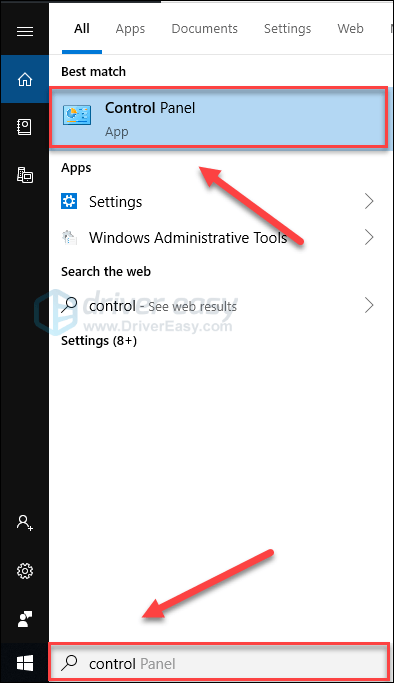
два) Под Виев би , изаберите Категорија .
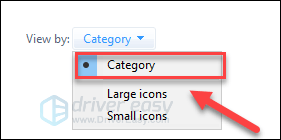
3) Кликните Деинсталирајте програм .
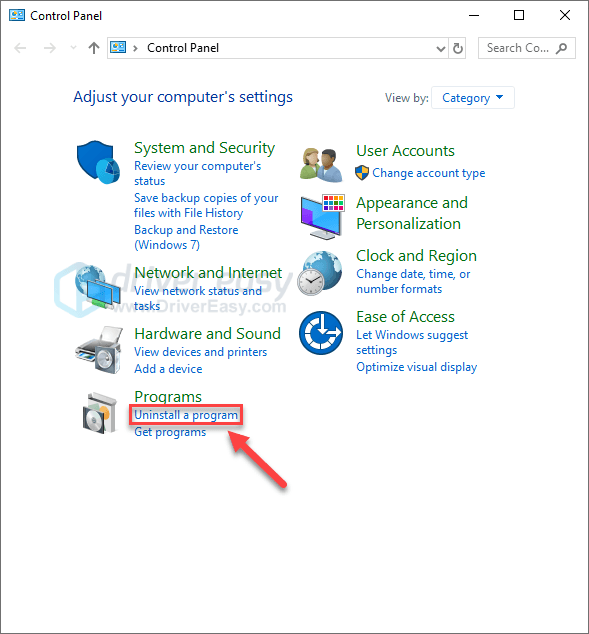
4) Десни клик Разер Синапсе , а затим кликните Деинсталирај .
Ако се од вас затражи дозволе, изаберите Настави
5) Ако желите да задржите програм, кликните МОДИФИКОВАТИ . Или, можете једноставно да деинсталирате Разер Синапсе кликом ДЕИНСТАЛЛ .
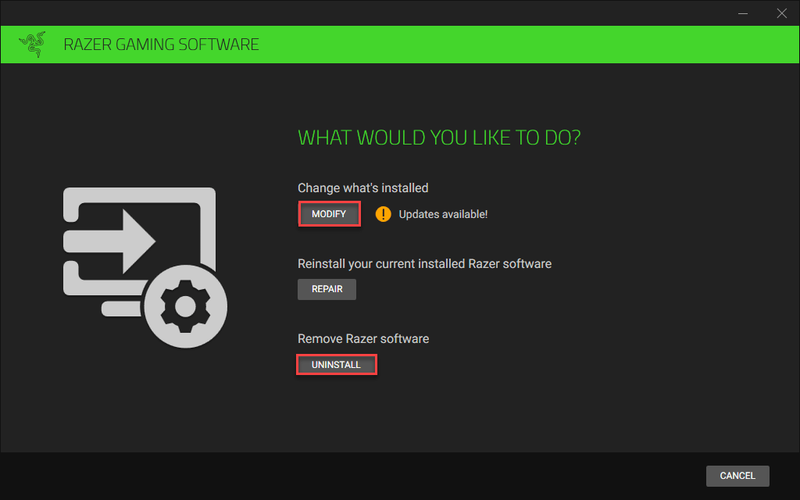
6) Поново покрените Оверватцх да бисте тестирали свој проблем.
Надамо се да је овај чланак помогао у решавању вашег проблема. Ако имате било каквих питања или сугестија, слободно оставите коментар испод.



![[Решено] Грешка АДБ уређаја није пронађена у оперативном систему Виндовс 10/11](https://letmeknow.ch/img/knowledge/27/adb-device-not-found-error-windows-10-11.png)


